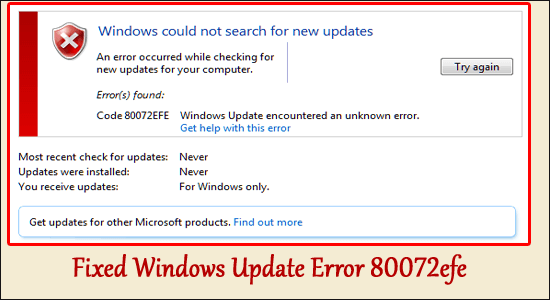
Zusammenfassung – Der Artikel enthält Schritt-für-Schritt-Anleitungen, wie Sie den Windows Update-Fehler 80072efe im Handumdrehen beheben können. Der Fehler tritt im Allgemeinen nach einer Neuinstallation unter Windows 7 oder beim Versuch, die neuesten Updates zu aktualisieren oder zu suchen, auf.
Wir fixieren Windows Aktualisierungsfehler 80072efe, empfehlen Advanced System Repair:
Diese Software ist Ihre One-Stop-Losung, um Windows-Fehler zu beheben, Sie vor Malware zu schutzen, Datenmull zu bereinigen und Ihren PC fur maximale Leistung in 3 einfachen Schritten zu optimieren:
- Laden Sie das Advanaced System Repair herunter das auf Trustpilot mit Ausgezeichnet bewertet wurde.
- Klicken Sie auf Install & Scan Now um Probleme zu scannen, die PC-Probleme verursachen.
- Klicken Sie anschlieBend auf Click Here to Fix All Issues Now um Ihren PC zu reparieren, zu bereinigen, zu schutzen und zu optimieren.
Der Fehler entsteht durch die unterbrochene oder standardmäßige Verbindung zwischen dem Windows Update-Server und dem PC. Der Fehlercode 80072EFE tritt nicht nur unter Windows 7 auf, sondern unter den neuesten Windows 10 & 11.
Wenn Sie sich also auch mit dem Fehler befassen, befolgen Sie die nacheinander angegebenen Korrekturen sorgfältig.
Fangen wir an..!
Wie behebt man den “Windows Aktualisierungsfehler 80072efe”?
Der Fehlercode 80072efe Windows 7 erscheint generell aufgrund der fehlerhaften Einrichtung des Netzwerks. Es schafft eine Hürde oder Schwierigkeit beim Aktualisieren des Betriebssystems. Probieren Sie also die unten angegebenen Korrekturen aus und umgehen Sie den Fehler.
Lösung 1 – Installieren Sie den Update-Patch KB3138612
Vielen Benutzern gelang es, den 80072efe-Fehler zu beheben, indem sie das neueste Update installierten. Befolgen Sie daher die folgenden Schritte, um den Patch zu installieren.
- Öffnen Sie den Link https://www.catalog.update.microsoft.com/Search.aspx?q=KB3138612
- Und laden Sie den Patch KB3138612 für Ihr Windows 7-System herunter
- Klicken Sie auf den Link Paket herunterladen
- Klicken Sie auf Downloads und öffnen Sie den heruntergeladenen Ordner KB3138612 und klicken Sie darauf, um die neueste aktualisierte Datei zu installieren.
Starten Sie Ihr System neu und prüfen Sie, ob der Fehler behoben ist.
Lösung 2 – Führen Sie die Problembehandlung für integrierte Updates aus.
Hier wird empfohlen, die integrierte Windows Update-Problembehandlung auszuführen, um den Fehlercode 80072efe auf Ihrem Windows-System zu beheben.
Befolgen Sie dazu die Schritte:
- Drücken Sie Win+S und geben Sie in der Suchoption > Problembehandlung ein
- Klicken Sie auf die Fehlerbehebungseinstellungen und dann auf Zusätzliche Fehlerbehebungen
- Wählen Sie das Windows Update aus und klicken Sie dann auf Problembehandlung ausführen.
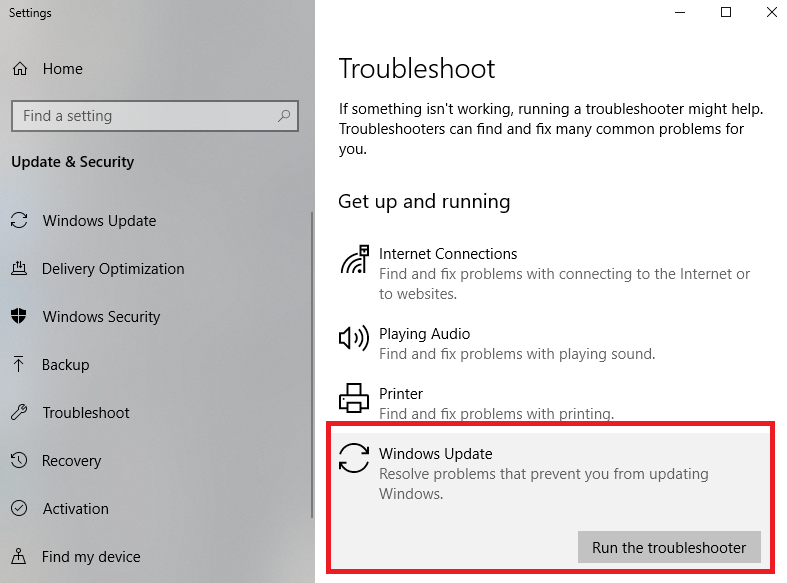
- Gehen Sie dann schließlich die vorgeschlagenen Fehlerbehebungslösungen durch.
Lösung 3 – CatRoot2-Ordner löschen
Der CatRoot2-Ordner ist einer der Windows-Systemordner, der für die Windows-Aktualisierung erforderlich ist. Immer wenn wir versuchen, über Windows Update zu aktualisieren, ist der Rootkit2-Ordner der Verantwortliche, der die Windows Update-Paketsignaturen speichert. Und das Löschen des Inhalts des catroot2-Ordners entfernt die Beschädigung und löst das Windows Update-Problem.
Hier müssen Sie also den Kryptografiedienst stoppen oder beenden, da er sich an den CatRoot2-Ordner anlehnt oder davon abhängt.
- Drücken Sie die Win+R-Taste, um das Dialogfeld „Ausführen“ zu starten
- Geben Sie im Feld Ausführen services.msc ein und klicken Sie dann auf die Eingabetaste.
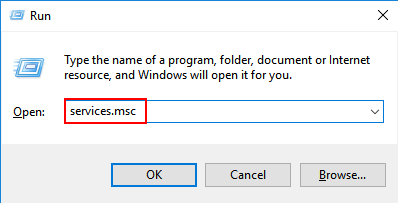
- Klicken Sie zweimal auf Cryptographic Services, um Windows zu starten.
- Klicken Sie auf die Option Stop, die Sie in Cryptographic Services sehen können
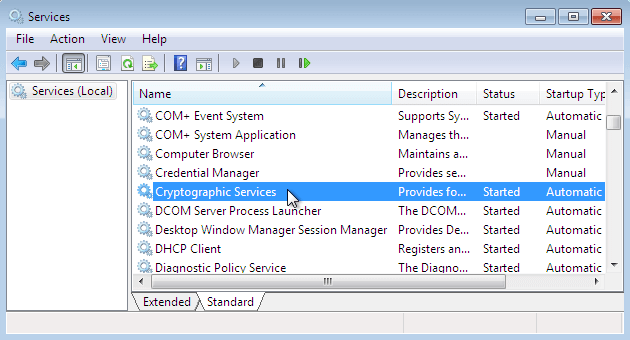
- Klicken Sie dann auf die Option Übernehmen und klicken Sie auf OK, um Windows zu beenden oder zu beenden.
- Drücken Sie die Tasten Win + E auf der Tastatur, um den Datei-Explorer zu öffnen
- Geben Sie den angegebenen Befehl C:WindowsSystem32 ein
- Klicken Sie rechts auf den Ordner catroot2 und dann auf Löschen
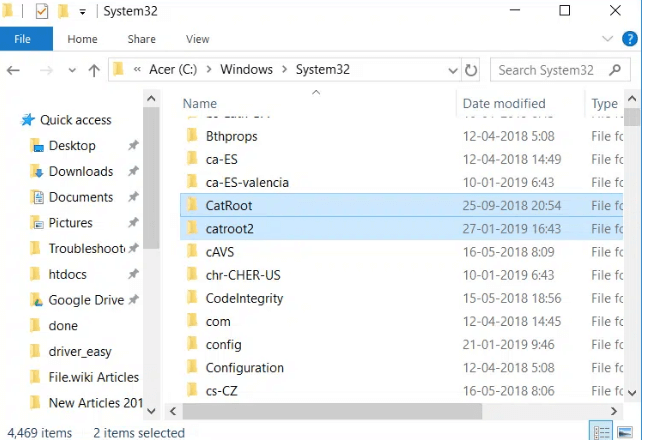
- Öffnen oder starten Sie die Kryptografiedienste erneut.
- Klicken Sie auf Start, um die Dienste neu zu starten, und klicken Sie dann auf Übernehmen.
- Klicken Sie auf die Option OK, um das Fenster zu schließen oder zu verlassen.
Überprüfen Sie nun, ob der 80072EFE-Aktualisierungsfehler im Windows-Betriebssystem immer noch angezeigt wird, und fahren Sie dann mit dem nächsten Fix fort.
Lösung 4 – Löschen Sie die Rootkit-Datei.
Der Windows 7-Fehlercode 80072efe ist eng mit dem Rootkit von einem window.32 tdds verbunden oder verknüpft. Dieses Rootkit hilft, Sicherheitsupdates zu verhindern und die Fähigkeiten von Windows Defenders zu beeinträchtigen. Es ist sehr einfach, schädliche oder toxische Rootkit-Dateien zu entfernen oder zu beenden.
Sie können das Rootkit entfernen, indem Sie die ausführbare Datei aus dem Internet herunterladen, Sie können die ausführbare Kaspersky tdsskiller-Datei herunterladen und prüfen, ob das Rootkit entfernt wurde, und das Update installieren, ohne den Fehler zu sehen.
Lösung 5 – Deaktivieren Sie das Antivirenprogramm eines Drittanbieters.
Entfernen oder deaktivieren Sie die Antiviren- und Firewall-Suiten von Drittanbietern, da sie fehlschlagen und die Win Update-Verbindung beschädigen können. Infolgedessen kann das Windows-Betriebssystem die erforderlichen Updates nicht aktualisieren und anwenden.
Versuchen Sie also, das Antivirenprogramm vorübergehend zu deaktivieren, und installieren Sie dann das Update. Um Antivirus zu deaktivieren, klicken Sie mit der rechten Maustaste auf das Antivirus-Symbol in der Taskleiste und deaktivieren Sie es für das gewünschte Zeitlimit.
Wenn dieser Trick für Sie funktioniert, wechseln Sie jetzt zu einem anderen Antivirenprogramm oder deinstallieren Sie das aktuelle Antivirenprogramm vollständig.
Befolgen Sie die angegebenen Anweisungen:
- Gehen Sie zum Ausführen, indem Sie die Taste Win+R drücken, geben Sie “appwiz.cpl“ ein und klicken Sie dann auf die Eingabetaste, um die Programme und Funktionen zu öffnen.
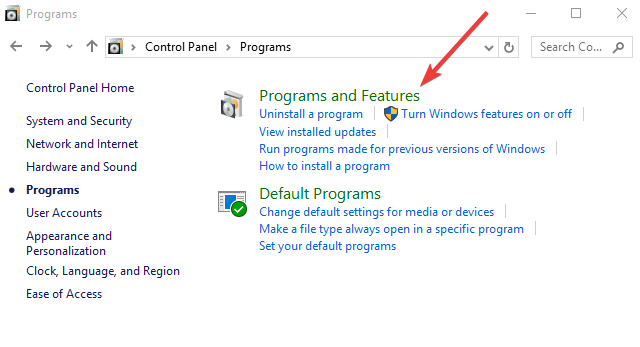
- Sie werden überprotektive Suiten (Antivirenprogramme) in den Programmen und Funktionen s
- Klicken Sie auf die Overprotection-Site, die Sie deinstallieren möchten. Wählen Sie dann die Option Deinstallieren.
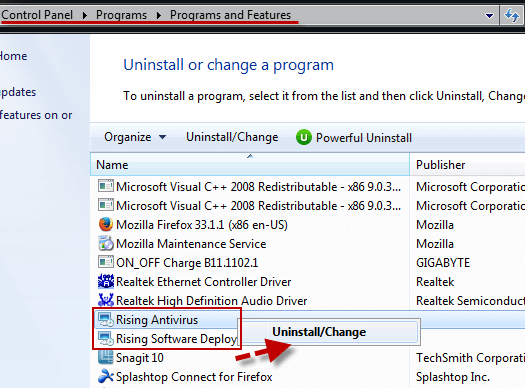
- Befolgen Sie die auf Ihrem Desktop-Bildschirm angezeigten Anweisungen, um die Sicherheitsanwendungen zu deinstallieren oder zu entfernen.
- Als nächstes starten Sie das System oder Gerät neu.
Lösung 6 – Setzen Sie die Windows Update-Komponenten zurück
In vielen Fällen können Sie das Update aufgrund beschädigter oder beschädigter Update-Dateien nicht installieren. Hier wird daher empfohlen, die zugehörigen Dienste zu beenden und Windows-Updates zu löschen, die möglicherweise Konflikte verursachen.
Befolgen Sie dazu die Schritte:
- Starten Sie die Eingabeaufforderung und führen Sie sie als Administrator aus
- Geben Sie nun die unten angegebenen Befehle nacheinander ein oder kopieren Sie sie und fügen Sie sie ein und drücken Sie nach jedem die Eingabetaste
net stop wuauserv
net stop cryptSvc
net stop bits
net stop msiserver
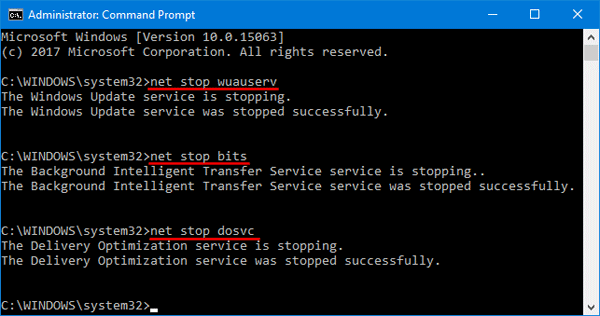
- Drücken Sie Windows + E und öffnen Sie den Datei-Explorer
- Gehen Sie zu den Speicherorten und löschen Sie den gesamten Inhalt in den Ordnern.
C:\\Windows\\System32\\catroot2
C:\\Windows\\SoftwareDistribution
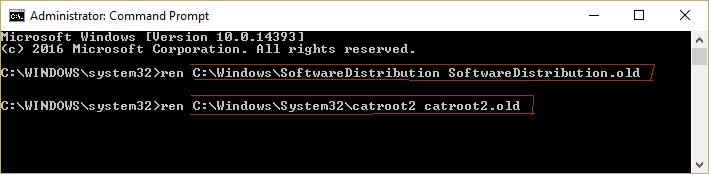
- Starten Sie erneut die Eingabeaufforderung, fügen Sie die unten angegebenen Befehle ein und drücken Sie nach jedem die Eingabetaste.
net start wuauserv
net start cryptSvc
net start bits
net start msiserver
Sobald der Vorgang abgeschlossen ist, verlassen Sie die Eingabeaufforderung und starten Sie Ihr System neu.
Lösung 7 – Führen Sie einen sauberen Neustart durch
Durchführen des sauberen Neustarts Ihres Systems mit Störungen oder Hintergrundprogrammen, die mit dem Windows-Update in Konflikt stehen und die Ausführung stoppen.
Aber hier müssen Sie sich als Administrator anmelden und die unten genannten Schritte ausführen:
- Geben Sie im Suchfeld msconfig ein
- Und öffnen Sie das Systemkonfigurationsfenster
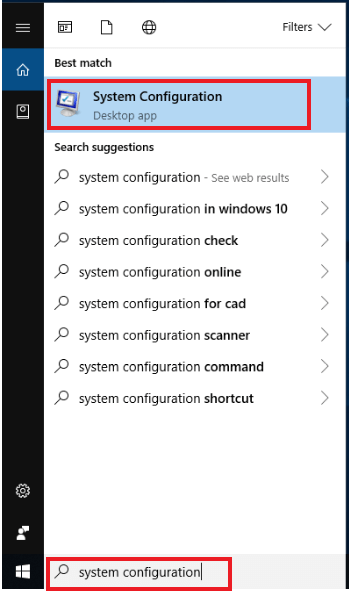
- Klicken Sie hier auf die Registerkarte Dienste und wählen Sie unten die Option “Alle Microsoft-Dienste ausblenden“.
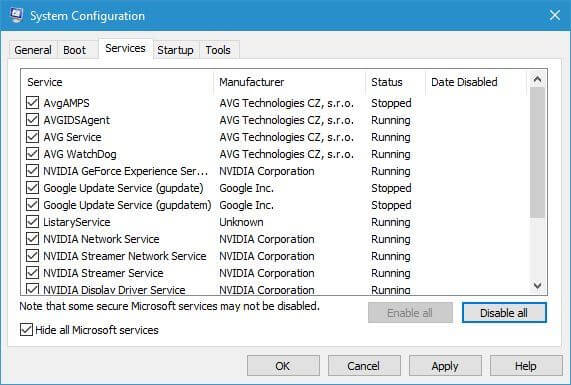
- Und klicken Sie auf Alle deaktivieren
- Klicken Sie nun auf die Registerkarte Start und klicken Sie auf Task-Manager öffnen
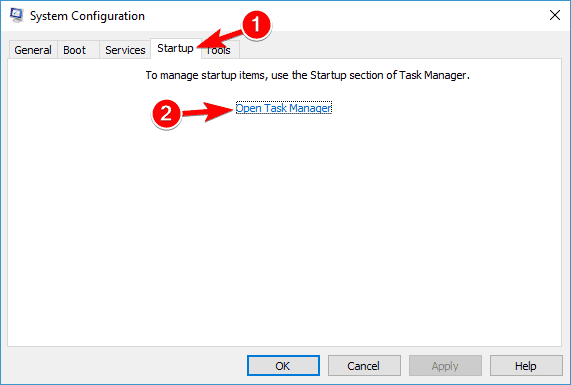
- Klicken Sie mit der rechten Maustaste auf jeden Prozess und wählen Sie Deaktivieren
- Als nächstes schließen Sie den Task-Manager und Ok
- Starten Sie Ihren PC neu.
Beste und einfache Lösung zur Behebung des Windows Update-Fehlers 80072efe
Wenn Ihr Windows-PC langsam läuft oder mit verschiedenen Fehlern konfrontiert ist, wird hier empfohlen, Ihr System mit dem zu scannen PC Reparatur Werkzeug.
Dies ist ein hochentwickeltes Tool, das durch einmaliges Scannen verschiedene Fehler wie häufige Computerfehler erkennt und behebt, Dateiverluste verhindert und Ihren Computer vor Virusinfektionen schützt.
Dies behebt auch verschiedene Computerfehler wie BSOD-Fehler, DLL-Fehler, repariert Registrierungseinträge, Laufzeitfehler und viele andere. Laden Sie einfach das Tool herunter, installieren Sie es und machen Sie Ihren PC automatisch fehlerfrei.
Holen Sie sich das PC Reparatur Werkzeug, um den Fehler 80072efe unter Windows zu beheben
Fazit
Jetzt ist es Zeit zu schließen..!
In diesem Artikel haben wir Ihnen die entsprechenden Korrekturen bereitgestellt, die Ihnen helfen, den Windows Update-Fehler 80072efe zu beheben. Die oben genannten Korrekturen sind recht einfach und effektiv und sehr einfach durchzuführen.
Es wird geschätzt, dass es einer der aufgeführten Lösungen gelungen ist, den Fehler zu beseitigen.
Ich hoffe, Ihnen hat der Artikel gefallen, vergessen Sie auch nicht, auf unserer Facebook-Seite auf die Schaltfläche Gefällt mir und Teilen zu klicken
Viel Glück..!
Hardeep has always been a Windows lover ever since she got her hands on her first Windows XP PC. She has always been enthusiastic about technological stuff, especially Artificial Intelligence (AI) computing. Before joining PC Error Fix, she worked as a freelancer and worked on numerous technical projects.